Kuinka avata Numbers-tiedosto Windows-käyttöjärjestelmässä iCloudilla?
Miscellanea / / August 05, 2021
Pitääkö sinun käyttää .numbers-tiedostoa Windows-tietokoneellasi? Kyllä, voit käyttää, avata, muokata ja nimetä uudelleen .numbers-tiedoston Windows PC: llä iCloudin avulla. Ymmärretään, että jos sinulla on iPhone, Mac, iPad tai MacBook. Olet työskennellyt ja luonut tiedostoja Apple-laitteillasi. Joistakin syistä sinun on käytettävä sitä Windows-käyttöjärjestelmässä. Voit käyttää .numbers-tiedostoa Windowsissa ilman Numbers-sovellusta. Microsoft Excel ei tue .numbers-tiedostoa, eikä myöskään iWork Suite toimi Windows-käyttöjärjestelmässä.
Tietopohjainen maailma vaatii useiden laitteiden pääsyn yhteen tiedostoon. Ei ole mahdollista, että kaikki käyttävät laitteita samalla käyttöjärjestelmällä.
Meidän on avattava tiedosto toisessa käyttöjärjestelmässä. Jotkut saattavat tukea tiedostotyyppiä, kun taas jotkut eivät. Sen käyttäminen tiedostossa on vaikeaa. On tapa, jonka avulla käyttäjä voi käyttää Mac OS: ssä tai iOS-laitteissa luotua tiedostoa Windows OS: ssä iCloudin avulla. Lopeta Internet-sivujen selaaminen ja käy läpi helposti ymmärrettävät vaiheet, jotka olemme maininneet alla.
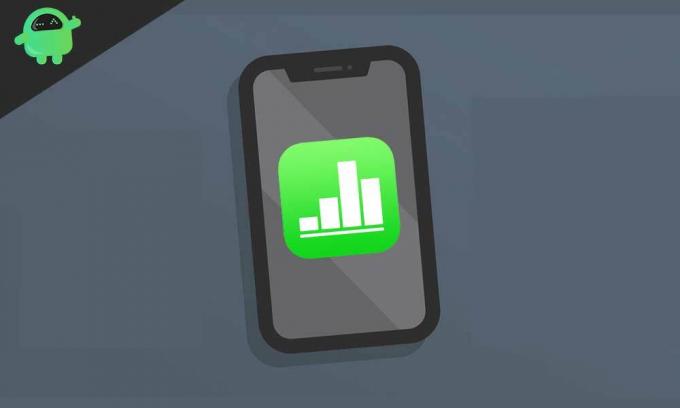
Avaa Numbers-tiedosto Windows-käyttöjärjestelmässä iCloudilla
Alla mainittuja vaiheita on helppo noudattaa. Se ei vaadi ohjelmistojen asentamista Windows-tietokoneellesi. Käytämme verkkoselainta päästäksesi .numbers-tiedostoon Windows-tietokoneellesi iCloudin avulla, joten tarvitsemme vain toimivan Internet-yhteyden. Katsotaanpa nopeasti vaiheet.
- Avaa tietokoneellesi asennettu verkkoselain. Siirry iCloud.com-sivustoon ja kirjaudu sisään iCloud-tilillesi Apple ID -tunnuksillasi.
- Kun kirjaudut sisään iCloud-tilillesi, se vie sinut iCloud-etusivulle. Se näyttää sovelluksia, kuten Mail, Kalenteri, Numerot, Yhteystiedot, Valokuvat, Sivut, Keynotes, Muistutukset, Muistiinpanot jne. Napsauta Numbers-sovellusta avataksesi.
- Napsauta Lataa-kuvaketta iCloud Numbers -kotisivun oikeassa yläkulmassa. Valitse .numbers-laajennustiedosto selaamalla tiedoston sijaintia ja lataa se.
- Kun se on ladattu, se näkyy iCloud Drivessa. Kaksoisnapsauta tiedostoa avataksesi sen.
- Lataaminen ja avaaminen iCloudissa kestää jonkin aikaa. Voit nyt käyttää tiedostoa, avata, muokata sitä ja tallentaa sen takaisin iCloudiin tai voit ladata sen Windowsiin Excel- tai PDF-tiedostomuodossa.
Näin käytät .numbers-laajennustiedostoa useilla laitteillasi iCloud.comin avulla.
Apple iCloud.com ei tarjoa ominaisuutta käyttää tiedostoa, mutta voit myös muokata tiedostoja. Sen avulla voit myös muokata Microsoft Excel- ja PDF-tiedostoja käytön helpottamiseksi. Voit ladata sen Excel-muodossa ja käyttää sitä Microsoft Excel -muodossasi muokkausta varten.
Lue myös
- Kuinka muuntaa numerotiedosto CSV: ksi macOS Catalinassa?
- Kuinka valita, mitä iPhone tukee iCloudiin?
Voit käyttää iCloudia iWork-tiedostojesi varmuuskopiona. Kun tarvetta ilmenee, voit ladata .numbers-tiedoston Excel-muotoon ja luoda varmuuskopion työhösi. Voit myös tallentaa tiedoston .numbers-muodossa Macille, jos haluat Apple Numbers -sovelluksen muotoilun. Sen avulla voit viedä .numbers-tiedoston Excel-sovellukseen iCloudista tai iPhonesta tai iPadista.
Applen Numbers-sovellus tukee Microsoft Excel -tiedostoa, jotta se voidaan avata ja muokata helposti. Ei tiedetä, miksi Microsoft Excel ei ole ottanut käyttöön ominaisuutta avata .numbers-tiedosto Microsoft Excelissä. Toivomme, että tämä ominaisuus tulee pian toimimaan paremmin. Kun ympäröimme Applen ekosysteemiä, Numbers-sovelluksesta on hyötyä laskentataulukoiden käsittelyssä. Numbers-sovellus, jonka Apple otti käyttöön vuonna 2007 rikkoa Microsoft Excelin monopoliasemaa. Se julkaisi Mac- ja iMac-puhelimet tuolloin ja myöhemmin vuonna 2010 tarjosi iOS-laitteita, kuten iPhone / iPad. Apple parantaa sitä edelleen päivittäin julkaisemalla siihen lisäominaisuuksia. Se on rakennettu tarjoamaan enemmän joustavuutta ja parempaa työkokemusta, ja siksi sen ei pitäisi lopettaa.
Mitä mieltä olet siitä, kuinka yllä oleva ominaisuus on sinulle hyödyllinen? Mitkä ovat pilvipohjaiset ratkaisut, joita etsit päästäksesi iWork-tiedostoihin Windows-laitteillasi? Kuinka onnistut käsittelemään samoja tiedostoja useilla laitteilla?
Kerro meille alla olevasta kommenttiosasta.
Nirav on kaveri, joka rakastaa tietää uusimmasta tekniikasta ja uusista tuotteista. Hän voi antaa sinulle yksityiskohtaista tietoa tekniikasta ja tuotteista. Tämän lisäksi hän rakastaa lukea kirjoja ja käydä uusissa paikoissa.



